如何使用WPS将网上信息转存为电子表格
摘要:一、新建文本文档,命名为《学生参赛信息.txt》。登录相关网站(http://www.shangshu.com/ecenter/),查询本校...
一、新建文本文档,命名为《学生参赛信息.txt》。登录相关网站(http://www.shangshu.com/ecenter/),查询本校学生参赛信息。复制并粘贴到刚才新建的文本文档中。
查询界面:

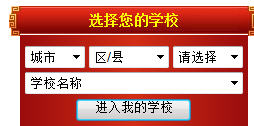
1、选中相关信息复制。

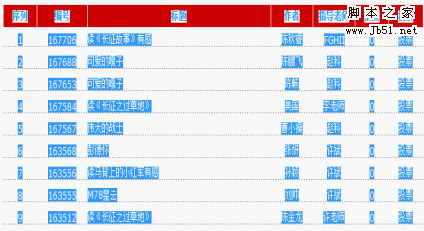
2、在文本文档中粘贴。

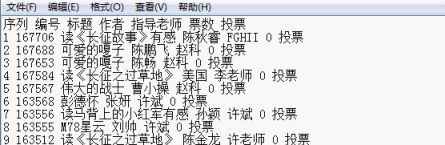
3、回到网站,进入下一页,复制相关信息,再到文本文档中粘贴。
4、反复执行上述操作,直至将全部信息都粘贴到文本文档中。
5、保存文本文档。
二、将文本文档导入到WPS表格。
1、新建WPS表格,命名为《学生参赛信息.et》。
2、执行“数据”→“导入数据”,在弹出的对话框中点击“选择数据源”或“下一步”。

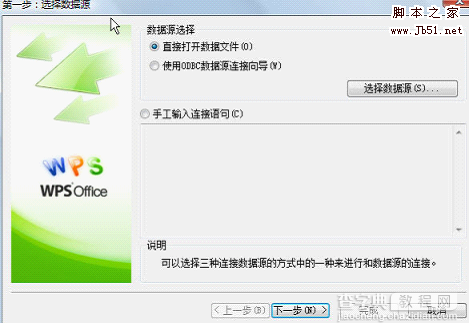
3、在弹出的新界面中定位到“学生参赛信息.txt”,打开。
4、在弹出的“文件转换”界面,点击下一步。

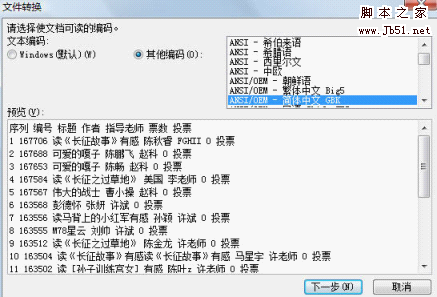
5、在弹出的“文本导入向导-3步骤之1”对话框中选择“分隔符号(D)”。

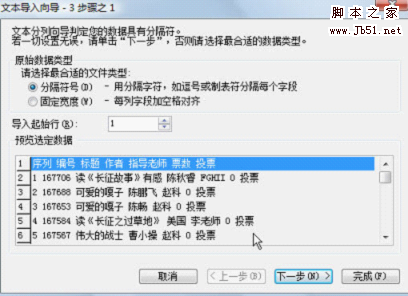
6、在弹出的“文本导入向导-3步骤之2”对话框中选择合适的分隔符号,本例中选择“空格”,并单击下一步。

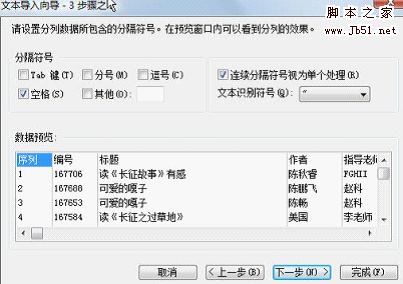
7、在弹出的“文本导入向导-3步骤之3”对话框中单击完成。至此,学生参赛信息就导入到电子表格中了。
电子表格截图:
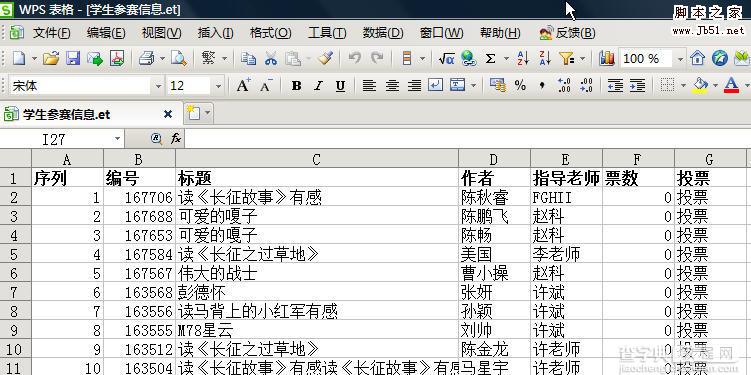
【如何使用WPS将网上信息转存为电子表格】相关文章:
★ 如何使用WPS大纲视图打造可展开的个人记事本的图文方法介绍
★ 如何实用Office 2010把Word转换成PDF格式
★ Excel如何利用Get.Cell函数完成单元格颜色求和
